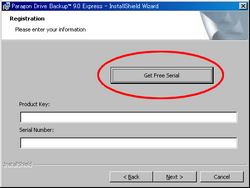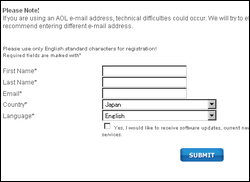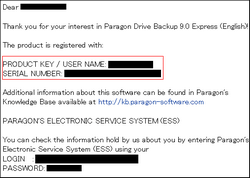Paragon Drive Backup
ここで紹介するParagon Drive Backupはハードディスク全体(以下HDD)、又はパーティション(1つのHDD内でCドライブやDドライブに区切られている領域)単位でイメージバックアップし、必要な時に復元する事が可能です。
要はHDDやパーティション単位でバックアップを取っておき、後から復元する事でバックアップを取った時のWindowsの設定や背景の壁紙、インストールしていたソフト等を丸々元に戻す事が出来ます。同種のソフトでは以前にTrue Imageを当サイトで紹介しましたが、こちらは無料で使う事が出来ます。
有名メーカー製のパソコンには通常HDD内にリカバリー領域があり、ウイルス感染等のトラブルがあった際、それを元にパソコンを出荷時の状態にまで戻す事が出来ますが、今まで使用していたソフトのインストールや設定は一からやり直す必要があります。しかしParagon Drive Backupを使ってあらかじめよく使うソフトをインストールしておいた状態でバックアップイメージを作っておけば、いつでもその状態に戻す事が可能な訳です。
Paragon Drive Backup ダウンロード/インストール
Paragon Drive Backupは下記サイトからダウンロード出来ます。対応OSは32-bit版がWindows Vista/XP/2000で64-bit版がVista/XP。通常、殆どの方はは32-bit版の方を使用します。
ダウンロードしたインストーラーを実行してインストールをしていきます。利用規約が表示されるので「I accept…」にチェックを入れて「Next」で進みます。
インストール途中でプロダクトキーとシリアルナンバーを入力するダイアログが表示されます。「Get Free Serial」をクリックするとウェブブラウザでParagonのユーザー登録のページが表示されるので、ここで簡単な登録が必要になります。
登録ページでは上から名前、苗字、メールアドレス、国、言語を入力していきますが、メールアドレス以外は適当で構いません。ここで登録したアドレス宛にプロダクトキーとシリアルナンバーが記載されたメールが送られてきます。
又、一番下はソフトウェアのアップデートや製品情報のメールを購読する場合にチェックを入れます。最後に「SUBMIT」をクリックすると登録完了。
登録に使用したメールアドレス宛にプロダクトキーとシリアルナンバーが記載されたメールが送られてきますが、多少遅延する場合があります。メールを受信したら上部に記載されているプロダクトキーとシリアルナンバーを入力して再びインストールを進めていきます。
インストールが終了すると一旦、再起動が必要になります。
次のページではParagon Drive Backupの使用法について説明していきます。